
உங்கள் மொபைல் திரை உடைந்து, நீங்கள் சேமித்த தரவை காப்புப் பிரதி எடுக்க அதைத் திறக்க முடியாவிட்டால், நீங்கள் சரியான கட்டுரைக்கு வந்துவிட்டீர்கள். இந்த கட்டுரையில் சாத்தியமான அனைத்து விருப்பங்களையும் நாங்கள் உங்களுக்குக் காட்டுகிறோம் உடைந்த திரையுடன் ஆண்ட்ராய்டு மொபைலைத் திறக்கவும்.
இது ஒரு ஆண்ட்ராய்டு டேப்லெட்டாக இருந்தால் இந்த முறை சமமாக செல்லுபடியாகும். தொடர்வதற்கு முன், நீங்கள் விரும்பினால், அதை உங்களுக்கு நினைவூட்ட விரும்புகிறேன் உங்கள் மொபைல் திரை மீண்டும் உடைந்து விடாமல் தடுக்கவும், ஒரு பயன்படுத்த சிறந்தது திரை சேமிப்பான் ஒரு கவர் சேர்த்து. திரையை மாற்றுவதற்கு அல்லது புதிய மொபைலை வாங்குவதற்கு எவ்வளவு செலவாகும் என்பதை ஒப்பிடுகையில், அவை மிகக் குறைந்த பணம் செலவாகும்.
அதை ஒரு மானிட்டர் அல்லது டிவி மற்றும் மவுஸுடன் இணைக்கவும்
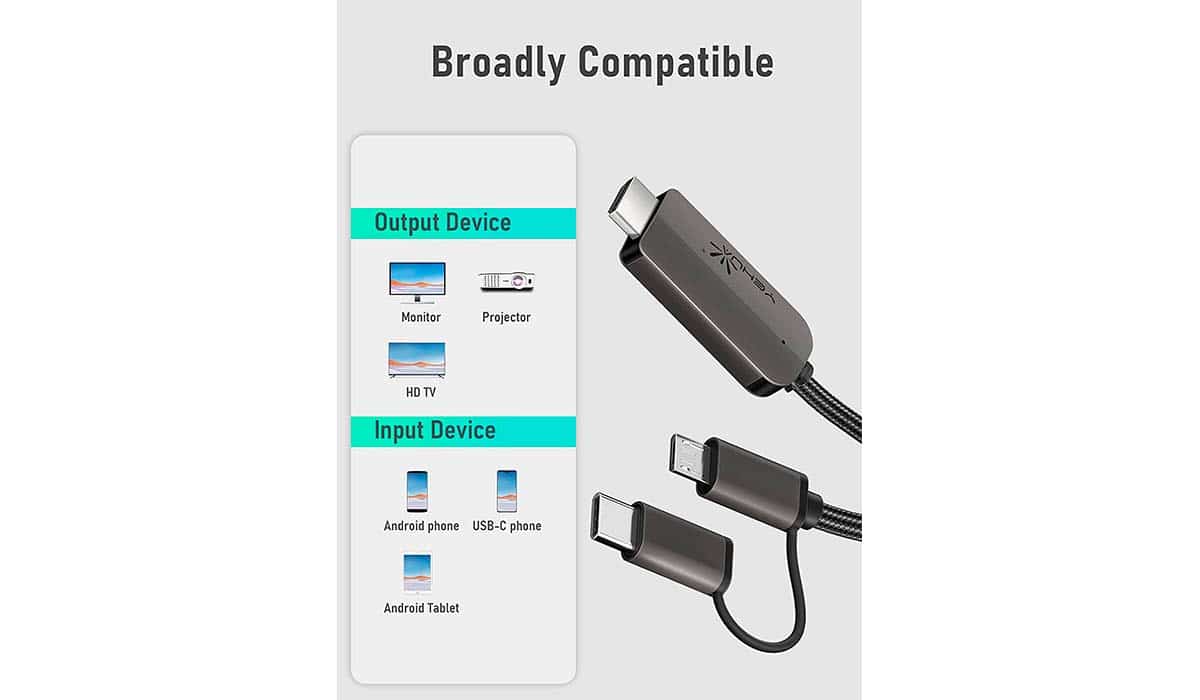
உங்கள் மொபைல் சில வருடங்கள் பழமையானதாக இருந்தால், நீங்கள் முதலில் முயற்சி செய்ய வேண்டியது OTG கேபிளைப் பயன்படுத்துவதாகும். ஒரு மவுஸ், ஒரு மானிட்டர், ஒரு விசைப்பலகை அல்லது வெளிப்புற சேமிப்பக அலகு ஆகியவற்றை எங்கள் ஸ்மார்ட்போனுடன் இணைக்கவும்.
இந்த வழக்கில், நாம் ஒரு தேர்வு செய்ய வேண்டும் otg கேபிள் அரசியல் காரங்களுக்காகத் தன்னிச்சையாகச் செயல்படும் ஒரு குழு ஒரு மையத்துடன் பொருட்டு வயர்டு மவுஸுடன் அதை மானிட்டர் அல்லது டிவியுடன் இணைக்கவும்.
இந்த வழியில், சுட்டி மூலம் நாம் முடியும் திரையைத் திற குறியீட்டின் ஒரு பகுதியாக இருக்கும் எண்களைக் கிளிக் செய்வதன் மூலம் அல்லது திறத்தல் முறையை முடிக்கவும்.
ஆனால், உங்கள் மொபைலில் யூ.எஸ்.பி-சி போர்ட் இருந்தால், சிறந்தது, சந்தையில் நாம் காணலாம் HDMI வெளியீடுகளை உள்ளடக்கிய மையங்கள் (அதை ஒரு மானிட்டருடன் இணைக்க) மற்றும் விசைப்பலகையை இணைக்க பல USB போர்ட்கள்.
இந்த மையம், உட்பட 7 வெவ்வேறு போர்ட்களை உள்ளடக்கியது HDMI வெளியீடு, கார்டு ரீடர் மற்றும் 3 USB-A போர்ட்கள்.
உங்களிடம் சாம்சங் மொபைல் இருந்தால்

உங்களிடம் சாம்சங் ஸ்மார்ட்போன் இருந்தால், சாம்சங் ஃபைண்ட் மை மொபைல் செயல்பாட்டிற்கு நன்றி, உங்கள் ஸ்மார்ட்போனை அன்லாக் செய்ய தந்திரங்கள், கேபிள்கள் மற்றும் பிறவற்றை நாட வேண்டிய அவசியமில்லை. உங்கள் சாதனத்தை பதிவு செய்துள்ளீர்கள் சாம்சங் கணக்கு மூலம்.
Apple மற்றும் Huawei போன்ற Samsung, சாதனங்களை இணைக்க ஒரு கணக்கை உருவாக்க அனுமதிக்கிறது. இதன் மூலம், நமது மொபைலைத் தேடுதல், அதைத் தடுப்பது, அதன் உள்ளடக்கத்தை நீக்குதல் மற்றும் சாம்சங் விஷயத்தில் கூட, போன்ற கூடுதல் சேவைகளின் வரிசையைப் பெறலாம். திரையைத் திறக்கவும்.
சாம்சங் அதன் சாதனங்களின் திரையைத் திறக்கும் வாய்ப்பை வழங்குகிறது, இது பயனர்கள் தங்கள் சாதனத்தை புதிதாக மீட்டமைப்பதைத் தவிர்க்கிறது உங்கள் திறத்தல் கடவுச்சொல் அல்லது வடிவத்தை நீங்கள் மறந்துவிட்டால், கொரிய உற்பத்தியாளர் மட்டுமே எங்களுக்கு வழங்கும் செயல்பாடு.
பாரா Samsung மொபைல் அல்லது டேப்லெட்டின் திரையைத் திறக்க, நான் கீழே காண்பிக்கும் படிகளை நாங்கள் செய்ய வேண்டும்:
- இணையதளத்தைப் பார்க்கிறோம் எனது மொபைலைக் கண்டுபிடி (சாம்சங்) e எங்கள் கணக்குத் தரவை உள்ளிடுகிறோம்.
- அடுத்து, வலது நெடுவரிசையில், கணக்குடன் தொடர்புடைய சாதனம்(கள்) காட்டப்படும்.
- கேள்விக்குரிய சாதனத்தில் கிளிக் செய்து வலது பக்கத்திற்குச் செல்லவும்.
- தோன்றும் விண்டோவில் Unlock என்பதை கிளிக் செய்து நமது கணக்கிற்கான கடவுச்சொல்லை உள்ளிடவும்.
ஆசிய அபிவிருத்தி வங்கி


இந்த பகுதியைப் படிப்பதற்கு முன் (நான் உங்கள் நேரத்தை வீணடிக்க விரும்பவில்லை) இந்த செயல்பாட்டைப் பயன்படுத்த, எங்கள் ஸ்மார்ட்போன் அவசியம் என்பதை நீங்கள் அறிந்து கொள்ள வேண்டும். USB பிழைத்திருத்தம் இயக்கப்பட்டது, டெவலப்பர் விருப்பங்கள் மெனு மூலம் அம்சம் கிடைக்கும்.
இல்லை என்றால் நீங்கள் அடுத்த பகுதிக்கு செல்லலாம். மறுபுறம், அதைச் செயல்படுத்தியதை நீங்கள் நினைவில் வைத்திருந்தால், நீங்கள் ஏற்கனவே உங்கள் Windows அல்லது Linux அல்லது Mac PC இல் ADB ஐ பதிவிறக்கம் செய்திருக்கலாம் (நீங்கள் அதை பதிவிறக்கம் செய்யலாம் இந்த இணைப்பு).
ADB என்பது நாம் அவசியமான ஒரு பயன்பாடு ஒரு கோப்பகத்தில் அன்சிப் மற்றும் அதை நாம் அணுக வேண்டும், எனவே அதை எளிதாக அணுகக்கூடிய கோப்பகத்தில் நிறுவுவது நல்லது.
விண்ணப்பத்தை அன்ஜிப் செய்தவுடன், பின்வரும் படிகளைச் செய்வோம்:
- நாங்கள் எங்கள் ஸ்மார்ட்போனை சாதனத்துடன் இணைக்கிறோம்.
- விண்டோஸில், CMD செயல்பாட்டின் மூலம் கட்டளை சாளரத்தைத் திறந்து கோப்பகத்திற்குச் செல்கிறோம் நாங்கள் பயன்பாட்டை அன்ஜிப் செய்த இடத்தில்.
- பின்னர் எழுதுகிறோம் ADB சாதனங்கள் மற்றும் கணினி முனையத்தை அங்கீகரித்துள்ளதா என்பதை உறுதிப்படுத்த Enter ஐ அழுத்தவும்.
- அடுத்து, நாங்கள் எழுதுகிறோம் adb ஷெல் உள்ளீடு xxxx xxxx என்பது பின் குறியீடாக உள்ள Enter ஐ அழுத்தவும். அடுத்து, ஷெல் உள்ளீட்டு விசை நிகழ்வு 66 ஐ தட்டச்சு செய்து Enter ஐ அழுத்தவும்.
திறத்தல் வடிவத்துடன் நீங்கள் பாதுகாக்கப்பட்டிருந்தால்
எல்லோரும் தங்கள் முனையத்திற்கான அணுகலைப் பாதுகாக்க எண் குறியீட்டைப் பயன்படுத்துவதில்லை, ஆனால் ஒரு திறத்தல் முறை பயன்படுத்தப்படுகிறது, இது வேகமான மற்றும் வசதியான செயல்முறை என்பதால்.
இது உங்கள் விஷயமாக இருந்தால், ADB மூலம் நாமும் அதிலிருந்து விடுபடலாம், ஆனால் செயல்முறைக்கு அதிக எண்ணிக்கையிலான செயல்முறைகள் தேவை, நாங்கள் உங்களுக்கு கீழே காண்பிக்கும் செயல்முறைகள் (ஒவ்வொரு வரிக்கும் பிறகு நாம் Enter ஐ அழுத்த வேண்டும்).
- ADB ஷெல்
- cd /data/data/com.android.providers.settings/databases
- sqlite3 settings.db
- புதுப்பித்தல் அமைப்பு மதிப்பு = 0 அங்கு பெயர் = 'lock_pattern_autolock';
- புதுப்பித்தல் அமைப்பு மதிப்பு = 0 இதில் பெயர் = 'lockscreen.lockedoutpermanently';
- .விட்டுவிட
- வெளியேறு
- ADB மறுதுவக்கம்
லாக் பேட்டர்னை இன்னும் எங்களால் அகற்ற முடியவில்லை என்றால், எங்களால் முடியும் இந்த வரியை உள்ளிடவும் கூடுதல் கட்டளை:
- adb shell rm /data/system/gesture.key
ஸ்கிரீன் அன்லாக் ஆப்ஸ்

சாம்சங் எங்களை அனுமதிக்கிறது உங்கள் டெர்மினல்களின் திரையை தொலைவிலிருந்து திறக்கவும் பின் குறியீடு, திறத்தல் முறை ஆகியவற்றை நாம் மறந்துவிட்டால் அல்லது அது நம் கைரேகை அல்லது முகத்தை அடையாளம் காண வழி இல்லை என்றால் அதன் உட்புறத்தை அணுக முடியும்.
இருப்பினும், நான் குறிப்பிட்டுள்ளபடி, மீதமுள்ள உற்பத்தியாளர்கள் எங்களுக்கு அந்த விருப்பத்தை வழங்கவில்லை, எனவே எங்களுக்கு எஞ்சியிருக்கும் ஒரே ஆதாரம் காசாளர் கடந்து டெர்மினலுக்கான அணுகலைத் திறக்க கிடைக்கக்கூடிய பல்வேறு பயன்பாடுகளில் ஒன்றிற்கு பணம் செலுத்தவும்.
இந்த பயன்பாடுகள், பயனர் தேவைகளைப் பயன்படுத்திக் கொள்ளுங்கள் (அவை மிகவும் மலிவானவை அல்ல), அவை திரையைத் திறக்கவும், உள்ளே இருக்கும் எல்லா தரவையும் காப்புப் பிரதி எடுக்கவும் அனுமதிக்கின்றன.
இருப்பினும், காப்புப்பிரதியை உருவாக்காமல் அதன் உட்புறத்தை அணுகுவதற்கு திரையைத் திறக்க மட்டும் அனுமதிக்காது செயல்முறை சாதனத்தை மீட்டமைப்பதை உள்ளடக்கியது, அதாவது, அதனுள் சேமிக்கப்பட்ட அனைத்து உள்ளடக்கங்களும் நீக்கப்படும்.
திரையை மாற்றுவது மதிப்புக்குரியதா?
இது சார்ந்துள்ளது. மொபைல் உயர்தரமாக இருந்தால், மாற்றுவதற்கு 200 முதல் 300 யூரோக்கள் வரை செலவாகும், உத்தியோகபூர்வ தொழில்நுட்ப சேவையைப் பயன்படுத்த நாங்கள் தேர்வு செய்யும் வரை. நம் அருகில் உள்ள மொபைல் ஒர்க்ஷாப்பிற்குச் சென்றால் இந்த விலை பாதியாகவோ அல்லது குறைவாகவோ குறைக்கப்படுகிறது.
ஆனால் நிச்சயமாக, திரையின் தரம் அசல் விட மிகவும் குறைவாக இருக்கும், அதே அளவிலான பிரகாசம் இருக்காது… இந்த நிறுவனங்கள் அசல் உதிரி பாகங்களைப் பயன்படுத்துவதில்லை.
மிட்-ரேஞ்ச் மொபைலாக இருந்தால், திரையை மாற்றுவதற்கான விலை குறைவாக இருக்கும் மற்றும் சில நேரங்களில், புதிய போன் வாங்குவது மதிப்புள்ளதா? அதை மாற்றுவதை விட.
